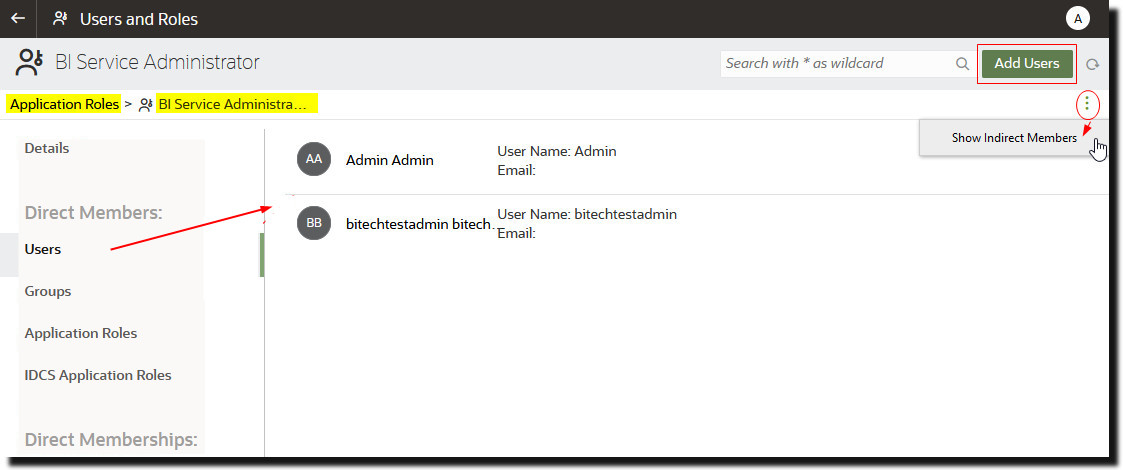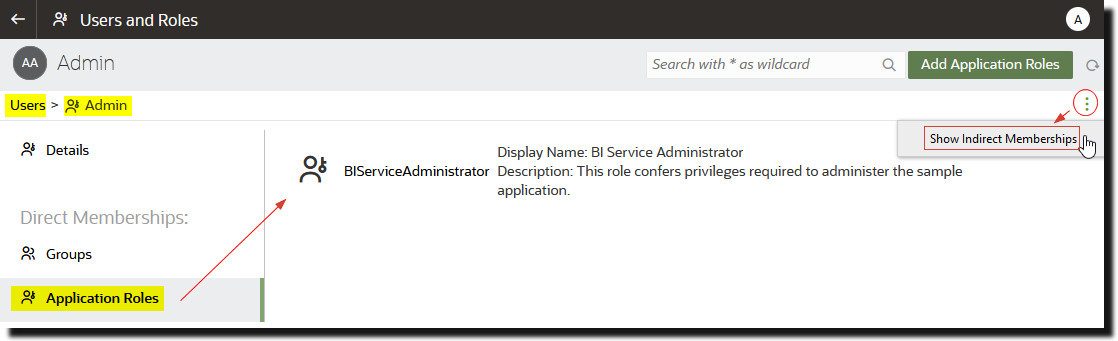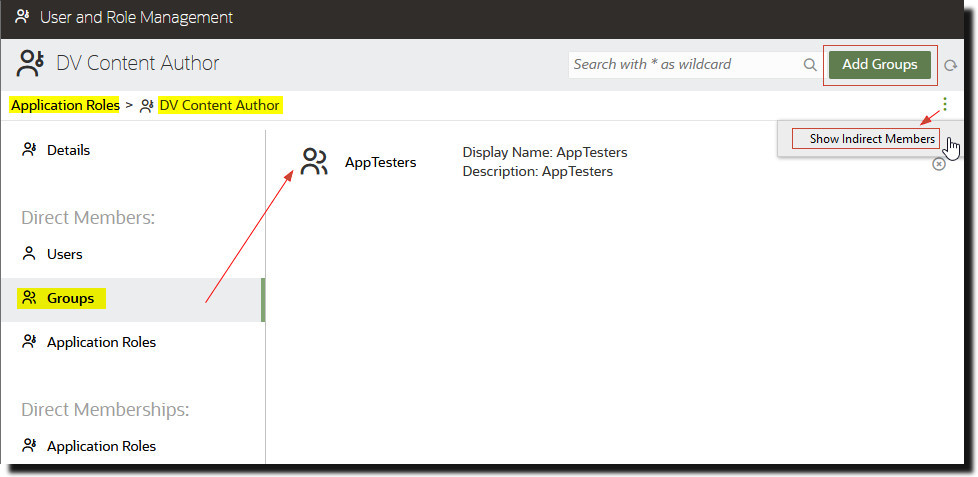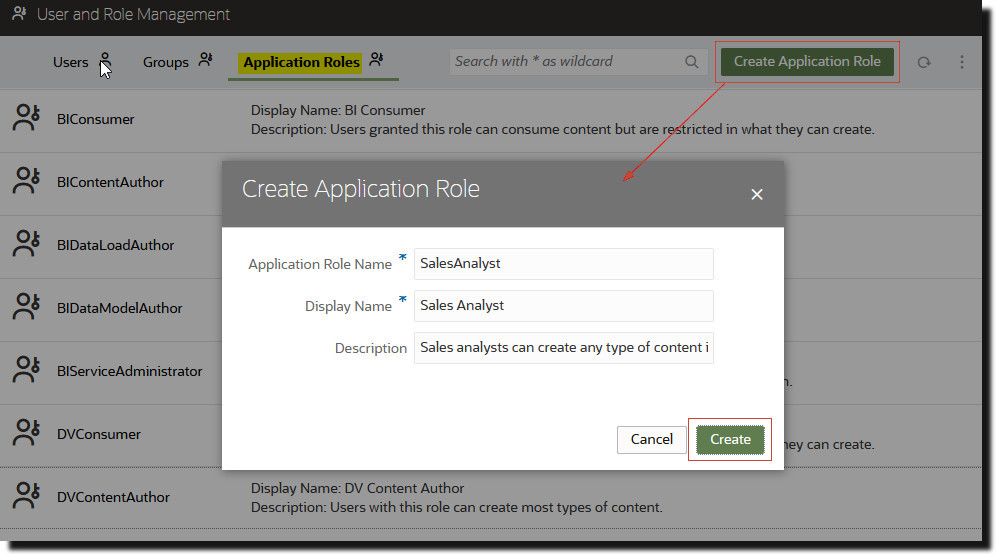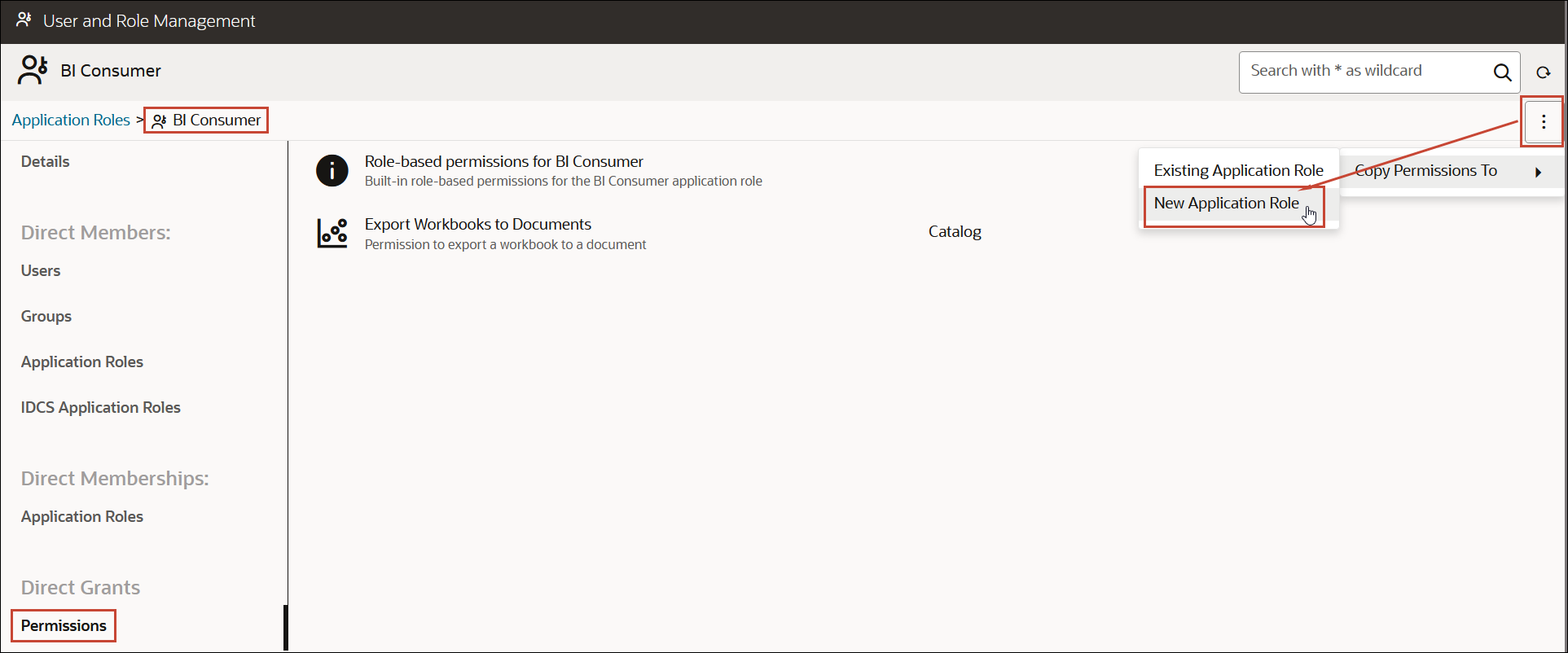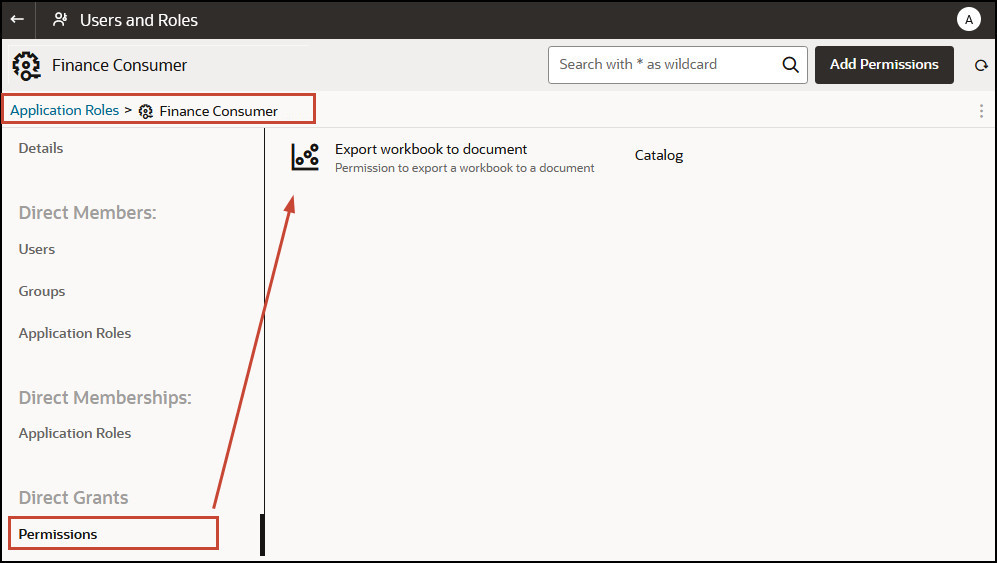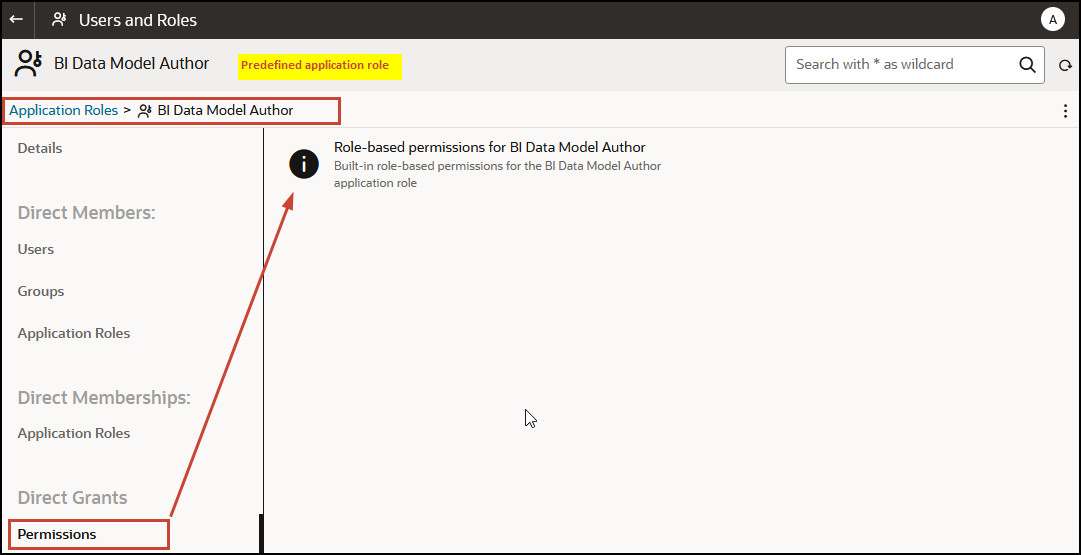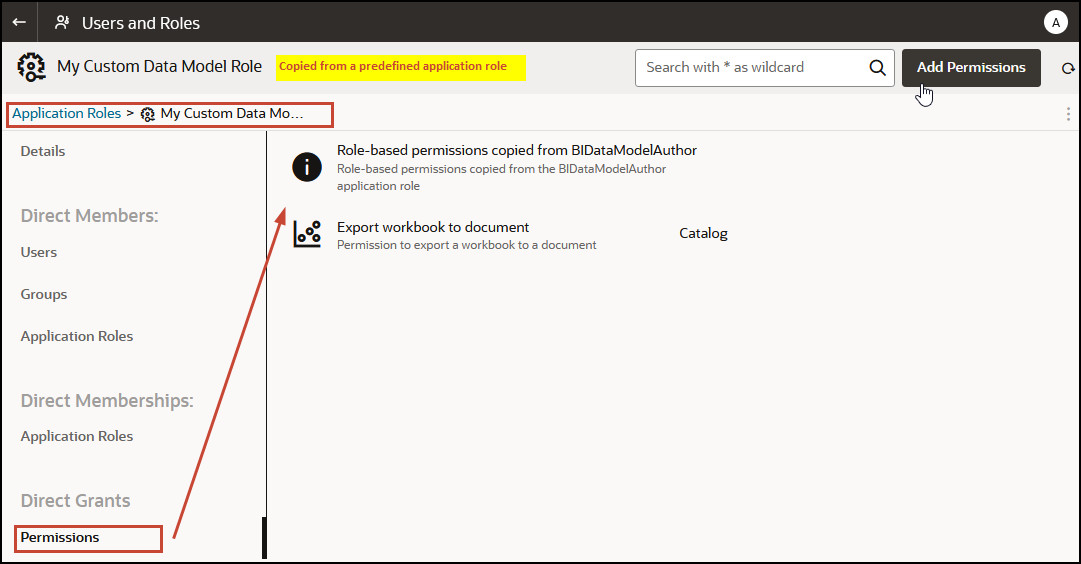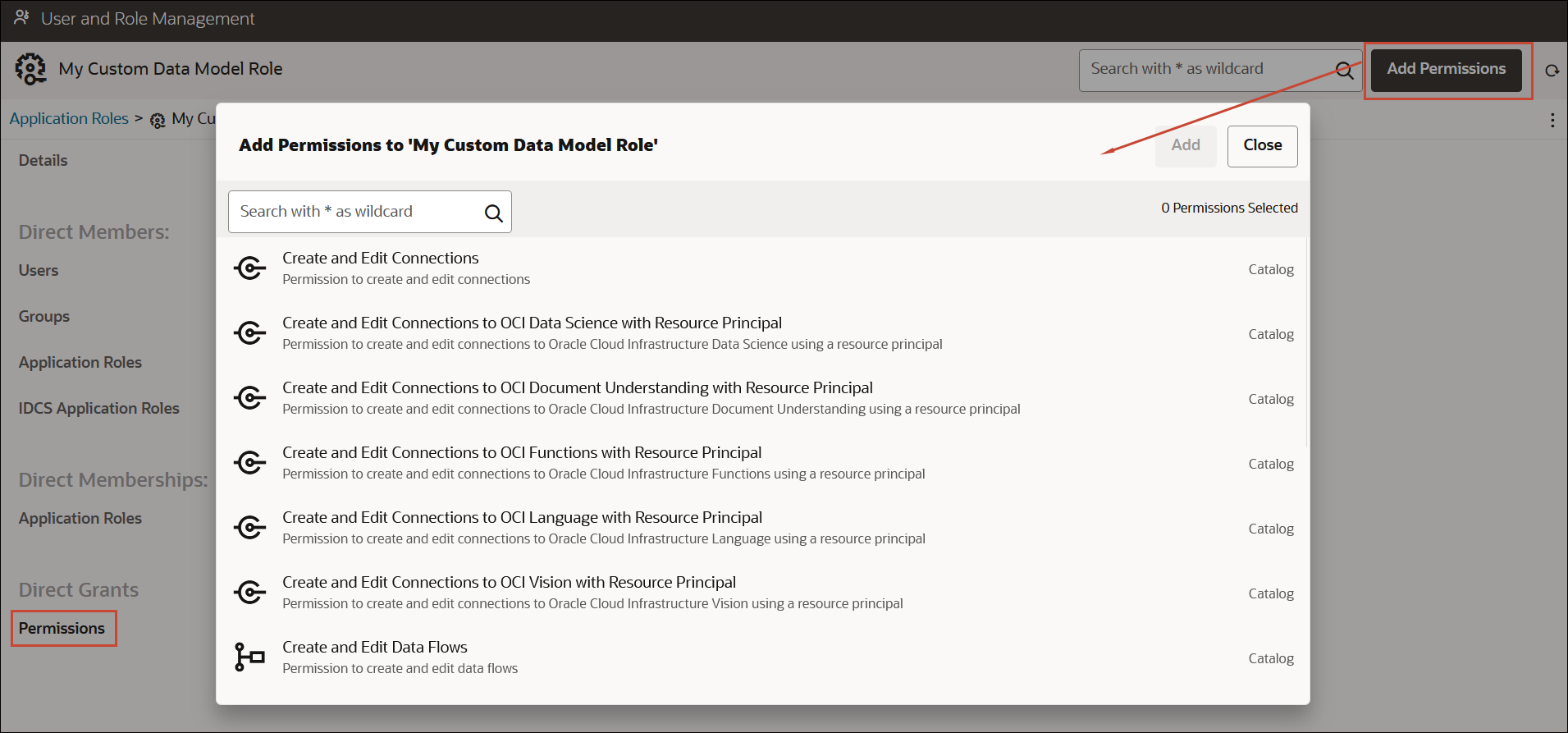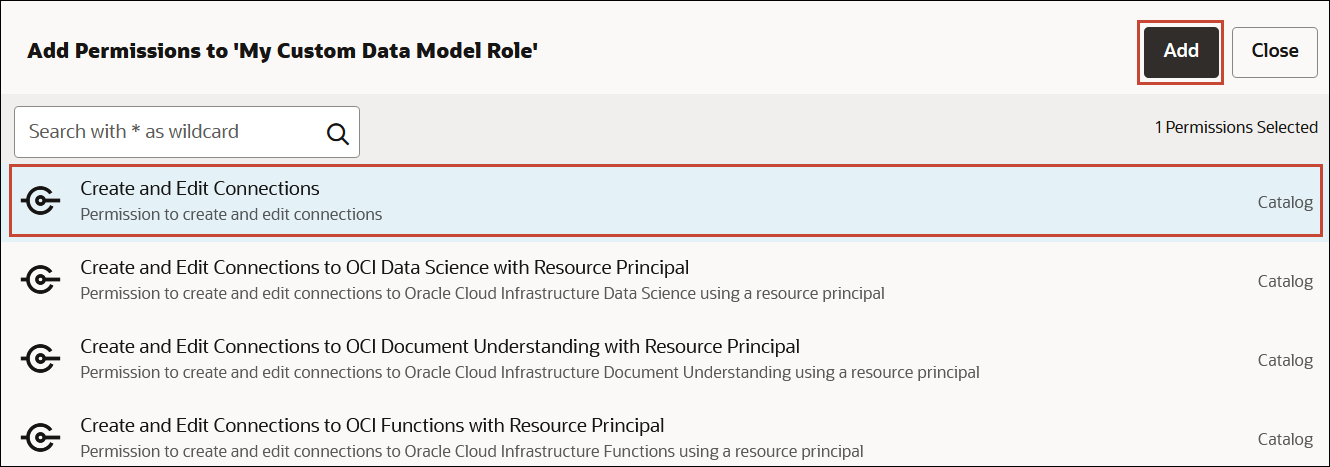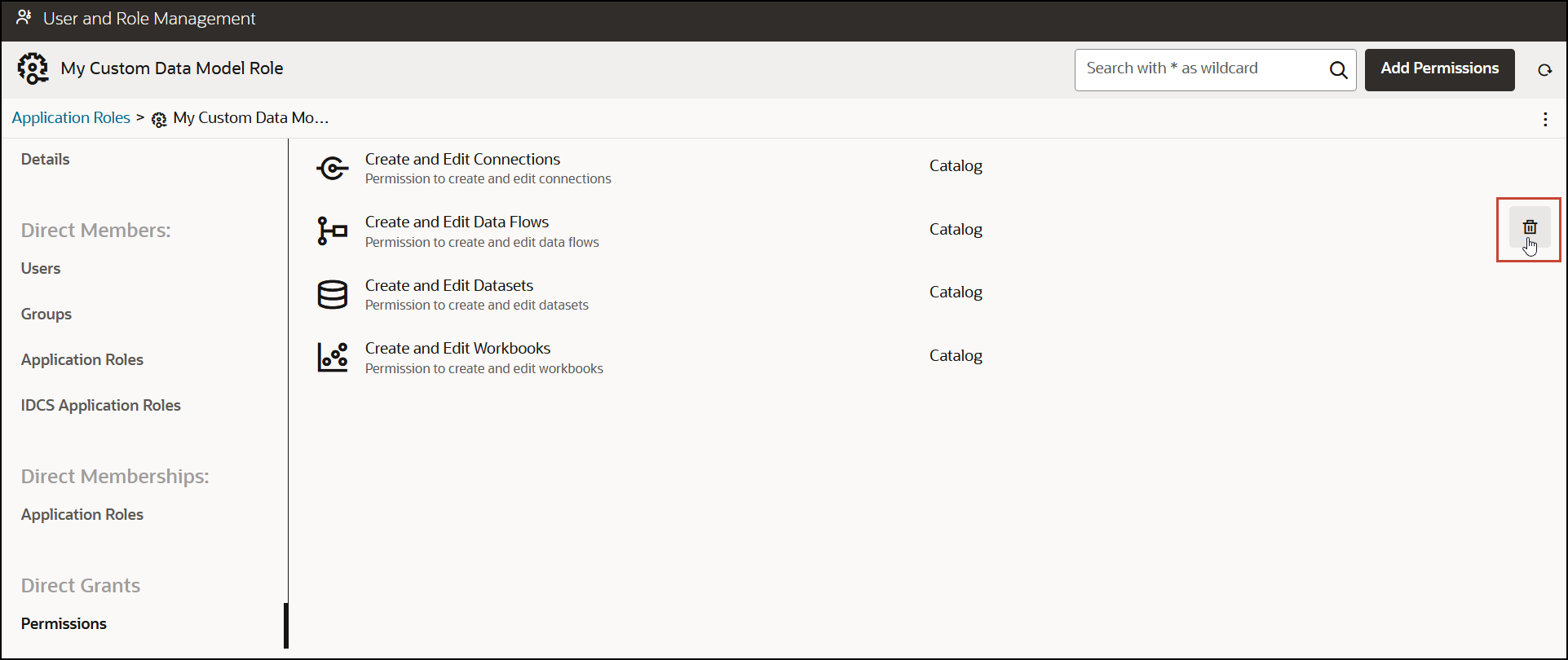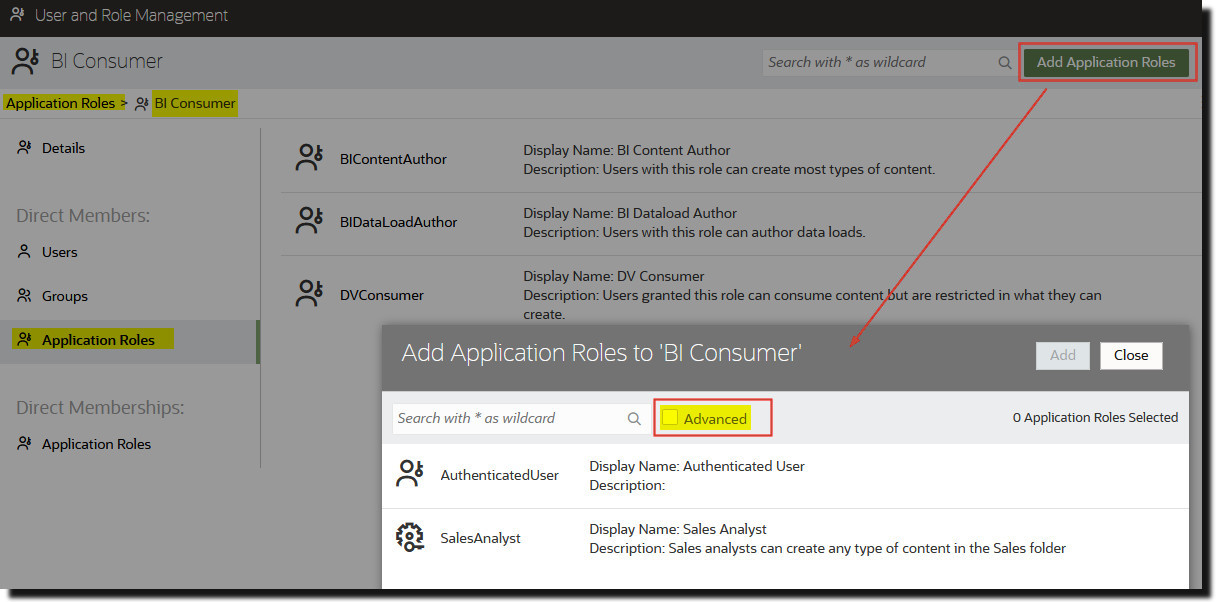Konfigurera vad användare kan se och göra
Administratörer tilldelar applikationsroller när de ska avgöra vad andra användare kan se och göra i Oracles analysmoln.
Kom igång med applikationsroller
Administratörer konfigurerar vad användare kan se och göra i Oracles analysmoln på sidan Användare och roller i konsolen. På den här sidan visas användarinformation i fyra olika vyer: Användare, Grupper, Applikationsroller, Behörigheter.
| Sidan Användare och roller | Beskrivning |
|---|---|
|
Fliken Användare |
Listar användare från den identitetsdomän som är associerad med din Oracle Analytics-instans. På fliken användare kan du:
Du kan inte lägga till eller ta bort användarkonton via fliken Användare. Använd identitetshanteringssystemet för hantering av användarkonton. Den bästa metoden är att tilldela behörigheter till applikationsroller. Du kan inte tilldela behörigheter till en användare. Men om användaren redan har behörighetstilldelningar (till exempel genom migrering från en lokal miljö) kan du ta bort dessa behörigheter från användaren. |
|
Fliken Grupper |
Listar användargrupper från den identitetsdomän som är associerad med din Oracle Analytics-instans. På fliken Grupper kan du:
Du kan inte lägga till eller ta bort användargrupper via fliken Grupper. Använd identitetshanteringssystemet för hantering av användargrupper. |
|
Fliken Applikationsroller |
Listar de fördefinierade applikationsrollerna för Oracle Analytics och eventuella användardefinierade applikationsroller du lägger till. På fliken Applikationsroller kan du:
|
| Fliken Behörigheter | Listar behörigheter tillgängliga i Oracle Analytics.
På fliken Behörigheter kan du:
|
Lägg till medlemmar i applikationsroller
Applikationsroller avgör vad användarna får se och göra i Oracles analysmoln. Det är administratörens jobb att tilldela rätt applikationsroller till alla användare och hantera behörigheterna för varje applikationsroll.
Kom ihåg:
- Medlemmar (användare, grupper och applikationsroller) får de behörigheter som beviljats en applikationsroll.
- Applikationsroller kan få behörigheter som beviljats andra applikationsroller. En DV-innehållskonstruktör får till exempel de behörigheter som beviljats rollen BI-innehållskonstruktör, DV-konsument och BI-konsument.
På sidan Användare och roller i konsolen kan du tilldela medlemmar till en applikationsroll.
Varför är applikationsrollen Administratör viktig?
Du behöver applikationsrollen BI-tjänsteadministratör för åtkomst till administrationsalternativ i konsolen.
Det måste alltid finnas minst en person inom organisationen med applikationsrollen BI-tjänsteadministratör. Det ser till att det alltid finns någon som kan delegera behörigheter till andra. Om du tar bort dig själv från rollen BI-tjänsteadministratör visas ett varningsmeddelande.
Om ingen har administratörsåtkomst till Oracles analysmoln ber du identitetsdomänadministratören att lägga till en användare i IDCS-applikationsrollen ServiceAdministrator. ServiceAdministrator tilldelas genom identitetshanteringssystemet och tilldelas alltid till applikationsrollen BI-tjänsteadministratör i en vanlig tjänsteinstans i Oracles analysmoln.
Tilldela applikationsroller till användare
På sidan Användare listas användarna från den identitetsdomän som är associerad med instansen av Oracles analysmoln. Som administratör kan du tilldela dessa användare till lämpliga applikationsroller.
Tilldela applikationsroller till grupper
På sidan Grupper listas användargrupper från den identitetsdomän som är associerad med instansen av Oracles analysmoln. Den bästa metoden är att tilldela applikationsroller till grupper istället för till användare.
Lägg till dina egna applikationsroller
Oracles analysmoln innehåller en uppsättning fördefinierade applikationsroller. Du kan även skapa användardefinierade applikationsroller som passar dina behov. Du kan till exempel skapa en applikationsroll som bara tillåter en viss grupp personer att visa specifika mappar och arbetsböcker. Eller så kan du skapa en applikationsroll med specifika tilldelade behörigheter.
- Skapa en applikationsroll från grunden (inga behörigheter).
- Skapa en applikationsroll med samma behörigheter som en av de fördefinierade rollerna.
När du har skapat applikationsrollen kan du tilldela behörigheter och lägga till medlemmar (användare, grupper eller andra applikationsroller).
Kopiera behörigheter till en befintlig användardefinierad applikationsroll
Du kan kopiera behörigheterna direkt tilldelade till en fördefinierad applikationsroll till en användardefinierad applikationsroll.
Visa behörigheter tilldelade till applikationsroller
Du kan se en lista över behörigheter tilldelade till varje användardefinierad applikationsroll samt behörigheter tilldelade till fördefinierade applikationsroller från sidan Applikationsroller.
Du kan visa, lägga till och ta bort behörigheter för användardefinierade applikationsroller, men varje fördefinierad applikationsroll innehåller en fast uppsättning behörigheter som du inte kan ändra. Specifikt har varje fördefinierad applikationsroll en inbyggd uppsättning rollbaserade behörigheter som inte listas individuellt, plus noll eller flera standardbehörigheter som listas individuellt men som du inte kan ta bort. Exempelvis har den fördefinierade applikationsrollen BI-konsument inbyggda, rollbaserade behörigheter plus behörigheten Exportera arbetsbok till dokument.
Tilldela och återkalla behörigheter för applikationsroller
Du kan tilldela enskilda behörigheter till en användardefinierad applikationsroll eller återkalla behörigheter som inte längre behövs. Du kan till exempel vilja tillhandahålla en applikationsroll som gör det möjligt för användare att exportera sina arbetsböcker till en PDF-fil genom att tilldela behörigheten Exportera arbetsbok till dokument.
Ta bort applikationsroller
Du kan ta bort användardefinierade applikationsroller du inte behöver längre.
- Klicka på Konsol.
- Klicka på Användare och roller.
- Klicka på Applikationsroller.
- Navigera till den användardefinierade applikationsroll du vill ta bort.
- Klicka på ikonen Ta bort
 bredvid namnet på applikationsrollen du vill ta bort och bekräfta genom att klicka på Ta bort.
bredvid namnet på applikationsrollen du vill ta bort och bekräfta genom att klicka på Ta bort.
Lägg till en fördefinierad applikationsroll i en annan (avancerat)
Oracles analysmoln har flera fördefinierade roller: BI-tjänsteadministratör, BI-datamodellskonstruktör, BI-dataladdare, BI-innehållskonstruktör, DV-innehållskonstruktör, DV-konsument, BI-konsument. I mycket få användningsfall kan du vilja inkludera en fördefinierad applikationsroll permanent i en annan.
De ändringar du gör i fördefinierade applikationsroller är permanenta. Utför därför inte den här uppgiften om du inte är säker på att du behöver det.
Visa och exportera detaljerade medlemskapsdata
Varje applikationsroll i Oracles analysmoln kan ha direkta medlemmar men de kan också ha en eller flera indirekta medlemmar eller medlemskap.
Joe Brown är till exempel tilldelad applikationsrollen DV Content Author. Joe är en direkt medlem av applikationsrollen DV Content Author och en indirekt medlem av BI Consumer, BI Content Author och DV Consumer. Du kan visa information om direkta och indirekta medlemskap på sidan Användar- och rollhantering. Du kan också exportera den informationen till en CSV-fil.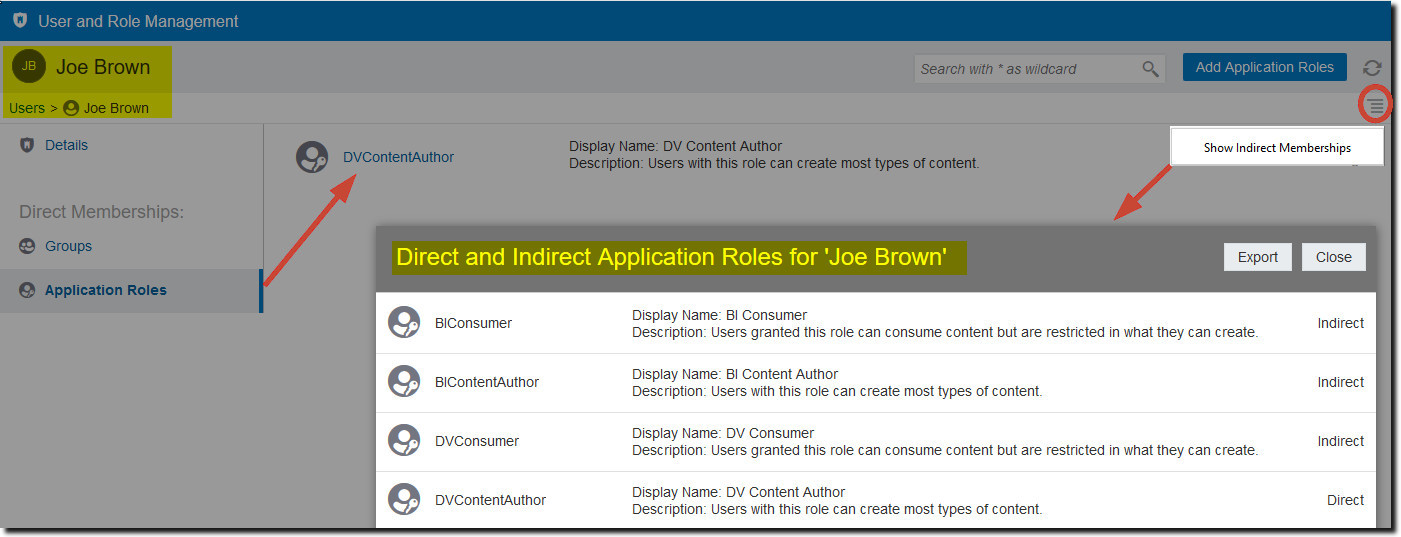
.jpg
- Klicka på Konsol.
- Klicka på Användare och roller.
- Gör så här om du vill visa data om direkta och indirekta medlemskap för en användare:
- Klicka på fliken Användare.
- Välj namnet på användaren vars medlemskapsuppgifter du vill se.
- Under Direkta medlemskap klickar du på Applikationsroller för att se en lista över alla applikationsroller som användaren du har valt är direkt tilldelad till.
- Klicka på menyikonen och välj Visa indirekta medlemskap för att se en lista över alla applikationsroller som användaren både är direkt och indirekt tilldelad till.
- Så här visar du data om direkt och indirekt medlemskap för en applikationsroll:
- Klicka på fliken Applikationsroller.
- Välj namnet på applikationsrollen vars medlemskapsuppgifter du vill se.
- Under Direkta medlemmar (eller Direkta medlemskap) klickar du på Användare, Grupper eller Applikationsroller så visas en lista med alla de användare, grupper eller applikationsroller som applikationsrollen du valt är en direkt medlem av (eller direkt tilldelad till).
- Klicka på menyikonen och välj Visa indirekta medlemmar (eller Visa indirekta medlemskap) så visas en lista med alla de användare, grupper eller applikationsroller som gruppen är både direkt och indirekt medlem av (eller tilldelad till).
- Vill du exportera både direkt och indirekta medlemskap till en CSV-fil klickar du på Exportera.
Exempelscenarier: användardefinierade applikationsroller
Här följer några vanliga scenarier för att skapa egna applikationsroller.
Avsnitt:
- Tillåt en användare att exportera arbetsböcker till PDF
- Förhindra att en användare med rollen BI-konsument exporterar arbetsböcker till PDF
- Tillåt en användare att skapa datamängder och arbetsböcker
- Förhindra att en användare med rollen DV-innehållskonstruktör skapar eller ändrar specifika objekttyper
Tillåt en användare att exportera arbetsböcker till PDF
Du kan ge användare behörighet att utföra specifika åtgärder i Oracle Analytics. Du kan exempelvis göra det möjligt för användare att exportera arbetsböcker till PDF genom en applikationsroll som inkluderar behörigheten Exportera arbetsbok till dokument.
Obs!:
Den fördefinierade applikationsrollen BI-konsument inkluderar behörigheten Exportera arbetsbok till dokument. Det innebär att användare som är medlem i BI-konsument (direkt eller indirekt) automatiskt har den här behörigheten.Förhindra att en användare med rollen BI-konsument exporterar arbetsböcker till PDF
Du kan förhindra användare att utföra specifika åtgärder i Oracle Analytics. Du kan till exempel vilja ange en applikationsroll som förhindrar användare med rollen BI-konsument att exportera arbetsböcker till en PDF-fil genom att ta bort behörigheten Exportera arbetsbok till dokument.
Tillåt en användare att skapa datamängder och arbetsböcker
Du kan ge användare behörighet att utföra specifika åtgärder i Oracle Analytics. Du kan exempelvis göra det möjligt för användare att skapa datamängder och arbetsböcker samt komma åt och ändra datamängder och arbetsböcker genom en applikationsroll som innehåller behörigheterna Skapa och redigera datamängder och Skapa och redigera arbetsböcker.
Obs!:
Den fördefinierade applikationsrollen DV-innehållskonstruktör innehåller behörigheterna Skapa och redigera datamängder och Skapa och redigera arbetsböcker. Det innebär att användare som är medlem i DV-innehållskonstruktör (direkt eller indirekt) automatiskt har dessa behörigheter.Förhindra att en användare med rollen DV-innehållskonstruktör skapar eller ändrar specifika objekttyper
Du kan förhindra användare att utföra specifika åtgärder i Oracle Analytics. Du kan till exempel vilja ange en applikationsroll som förhindrar användare med rollen DV-innehållskonstruktör att skapa och ändra anslutningar, dataflöden, sekvenser och bevakningslistor.